Raumzuweisung
In DaVinci stehen Ihnen zwei Wege zur Verfügung, um einer Veranstaltung Räume zuzuordnen:
- Das Detailfenster
Passende Räume. Über dieses Fenster können Sie auch bereits gesetzten Terminen im Plan nachträglich Räume zuweisen. - Das Dialogfenster
Veranstaltung
Detailfenster „Passende Räume“
Das Zusatzfenster Passende Räume sollten Sie immer dann nutzen, wenn Sie die Raumzuordnung für alle Veranstaltungen eines Stundenplans nacheinander durchführen möchten. Außerdem empfiehlt sich die Nutzung immer dann, wenn Sie bei der Raumzuordnung die genaue Schülerkapazität der Räume im Blick behalten möchten. Diese Information wird Ihnen in der Spalte „Kapazität“ des Zusatzfensters angezeigt.
Die Zuordnung über das zentrale Dialogfenster zur Bearbeitung der Veranstaltungs- und Termindaten kann hingegen wie bei den Lehrern etwa dann sinnvoll sein, wenn Sie die vollständige Teilnehmerplanung für eine Veranstaltung oder einen Termin in einem Arbeitsgang durchführen möchten
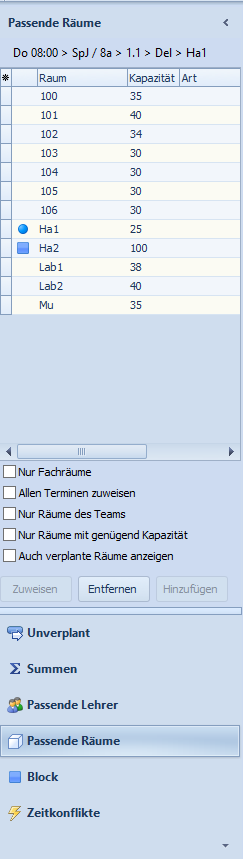
Mit dem Zusatzfenster Passende Räume können Sie den Veranstaltungen geeignete
Räume zuweisen. Um über das Zusatzfenster Passende Räume einen Raum für eine Veranstaltung oder einen Termin auszuwählen und zuzuweisen, führen Sie bitte folgende Schritte aus:
- Markieren Sie in der Veranstaltungsliste die Zeile der Veranstaltung oder des Termins, die oder den Sie bearbeiten möchten.
- Klicken Sie im Teilfenster „Detailbereich“ auf den Schaltfläche mit der Aufschrift Passende Räume: das Detailfenster
Passende Räumeöffnet sich und zeigt eine Liste der verfügbaren Räume. - Setzen Sie unterhalb der Raumliste Haken vor den Filterkriterien, nach denen die Raumliste gefiltert werden soll:
Nur Fachräume: Wählt alle Räume aus, bei denen in den Stammdaten das Unterrichtsfach der markierten Veranstaltung in der Spalte „Fächer“ hinterlegt ist. Nur Räume des Teams: Wählt alle Räume aus, bei denen in den Stammdaten die gleiche Gruppe wie bei der Klasse der markierten Veranstaltung hinterlegt ist. Nur Räume mit genügend Kapazität: Wählt alle Räume aus, bei denen in den Stammdaten eine Schülerzahl größer oder gleich der markierten Veranstaltung hinterlegt ist.
- Markieren Sie im Listenfenster den Raum , der der Veranstaltung bzw. dem Temin zugeordnet werden soll.
- Entfernen Sie ggf. den Haken im Kontrollkästchen vor „Allen Terminen zuweisen“, falls Sie den ausgewählten Raum nur einem einzelnen markierten Termin der Veranstaltungsliste zuordnen möchten.
- Betätigen Sie die Schaltfläche Zuweisen, um den ausgewählten Vertreter als alleinigen Unterrichtsraum zuzuordnen. Falls vorher bereits ein anderer Raum zugewiesen war, wird dieser durch den neuen Raum ersetzt. Oder Betätigen Sie die Schaltfläche
Hinzufügen, um den ausgewählten Vertreter als zusätzlichen Unterrichtsraum zuzuordnen. Diese Option benötigen Sie falls einer Veranstaltung oder einem Termin mehr als ein Raum zugewiesen werden soll.
Der ausgewählte Raum wird nun in der markierten Veranstaltungs- bzw. Terminzeile hinterlegt. Markieren Sie nun einfach die nächste Zeile in der Veranstaltungsliste um die Raumzuordnung hier fortzusetzen.
Hinweis
Der aktuell zugewiesene Raum wird im Zusatzfenster „Passende Räume durch einen blauen Punkt markiert.
Um mit Hilfe des Zusatzfensters Passende Räume einen zugewiesenen Raum wieder zu löschen, gehen Sie bitte folgendermaßen vor:
- Markieren Sie in der Veranstaltungsliste die Zeile der Veranstaltung oder des Termins, die oder den Sie bearbeiten möchten.
- Markieren Sie im Zusatzfenster
Passende Räumeden Vertreter in der Raumliste, den Sie entfernen möchten. Klicken Sie aufEntfernen.
Der ausgewählte Raum wird nun aus der bearbeiteten Veranstaltungs- bzw. Terminzeile gelöscht.